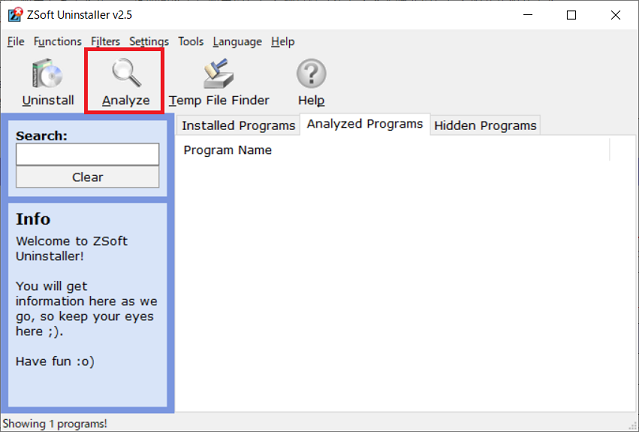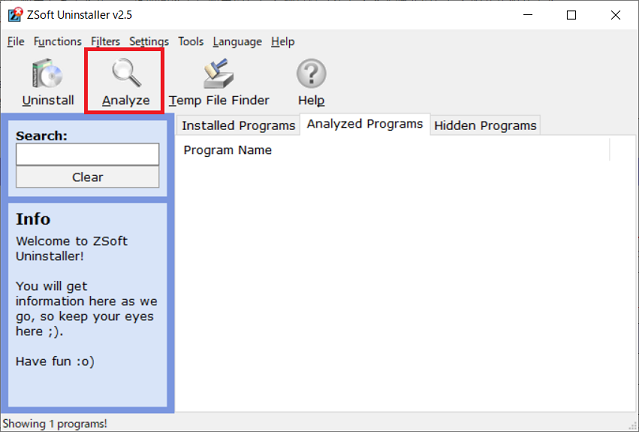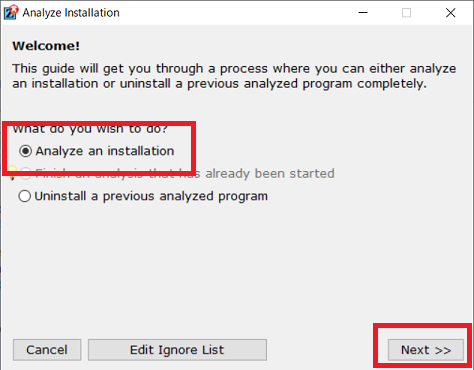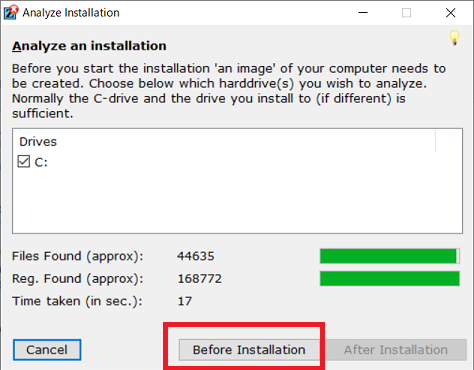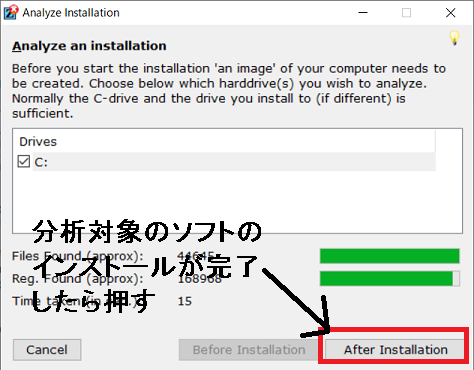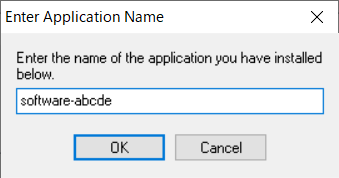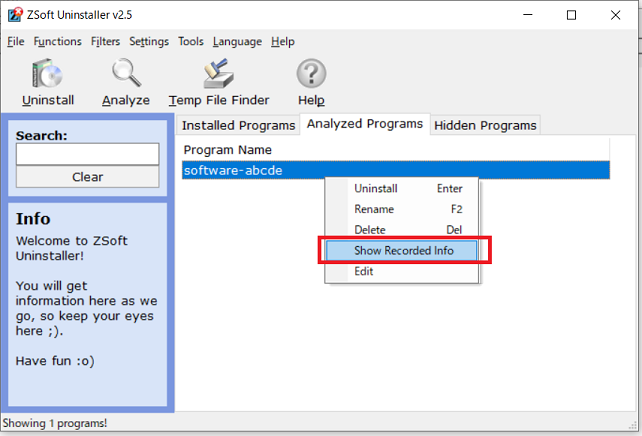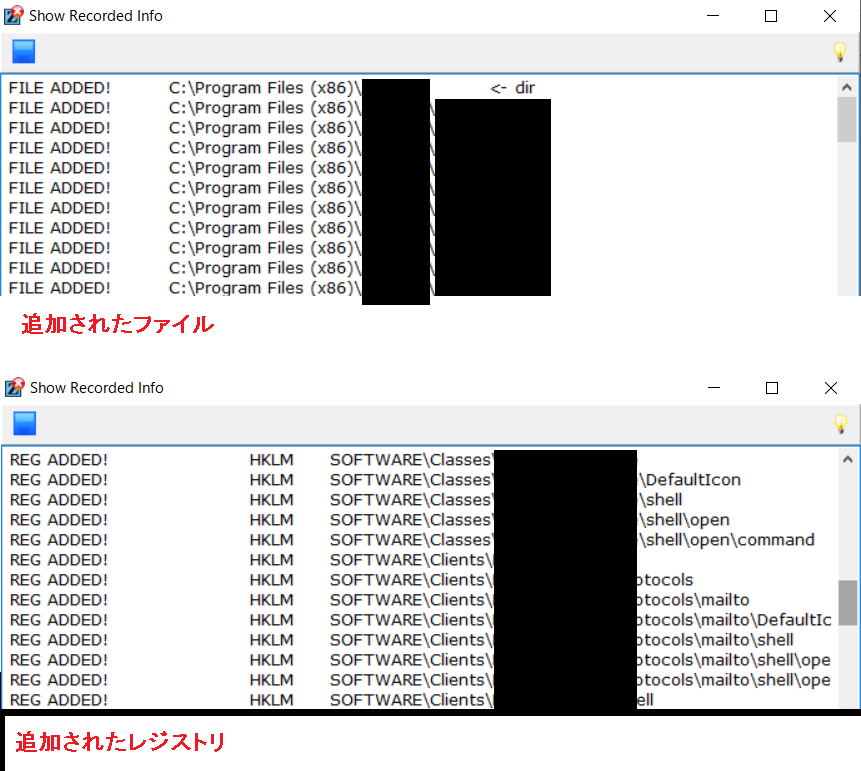[ホーム] -
[Windows 10 サンドボックス 使い方] - [インストールにより追加されたファイルとレジストリを確認する]
インストールにより追加されたファイルとレジストリを確認する | Windowsサンドボックス
ソフトウェアのインストールにより追加されたファイルとレジストリを確認する
このページでは Windows 10 サンドボックス環境においてソフトのインストールを実験するときに、追加されたファイルやレジストリを確認する方法を紹介します。
様々な方法があると思いますが、ここではフリーソフトである "ZSoft uninstaller" を使用する方法を紹介します。
(1)以下ページよりダウンロードを進めます。
https://www.vector.co.jp/soft/winnt/util/se506726.html
(2)起動します。以下の順で進めます。
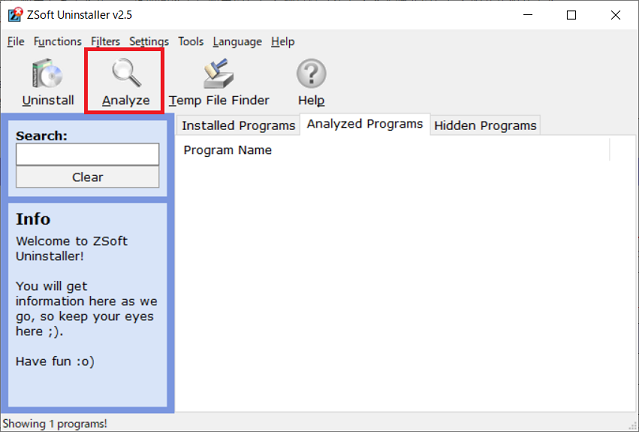
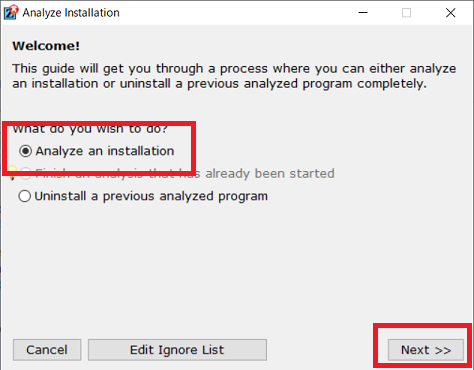
以下より"検証対象ソフトウェアのインストール前" の状況を記録します。すべてのレジストリとファイルを記録するようで時間がかかります。
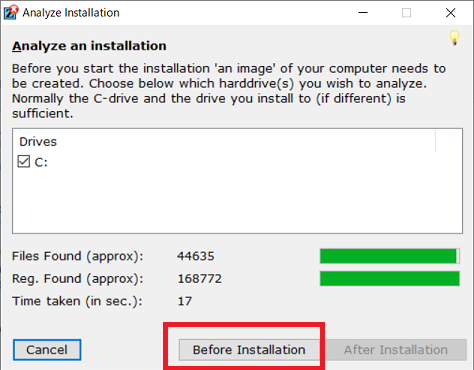
インストールが完了したらインストール後の記録を実行します。
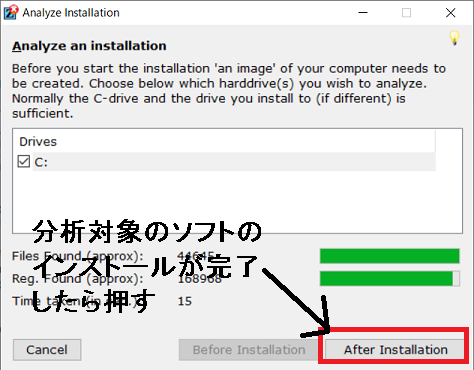
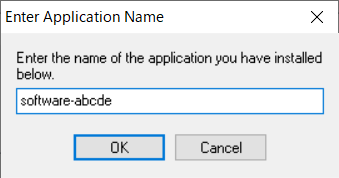
以下よりインストール前と後の差分を確認することが可能です。
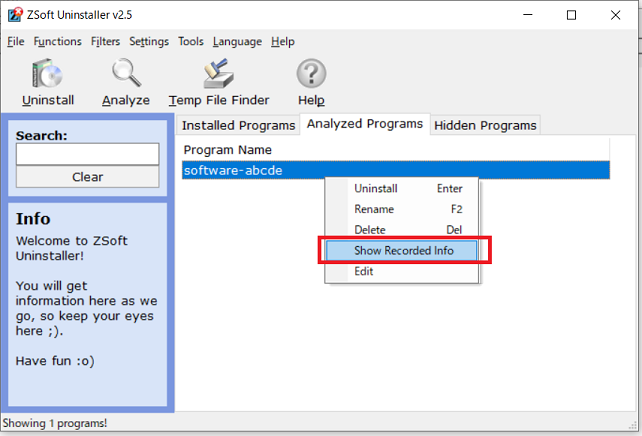
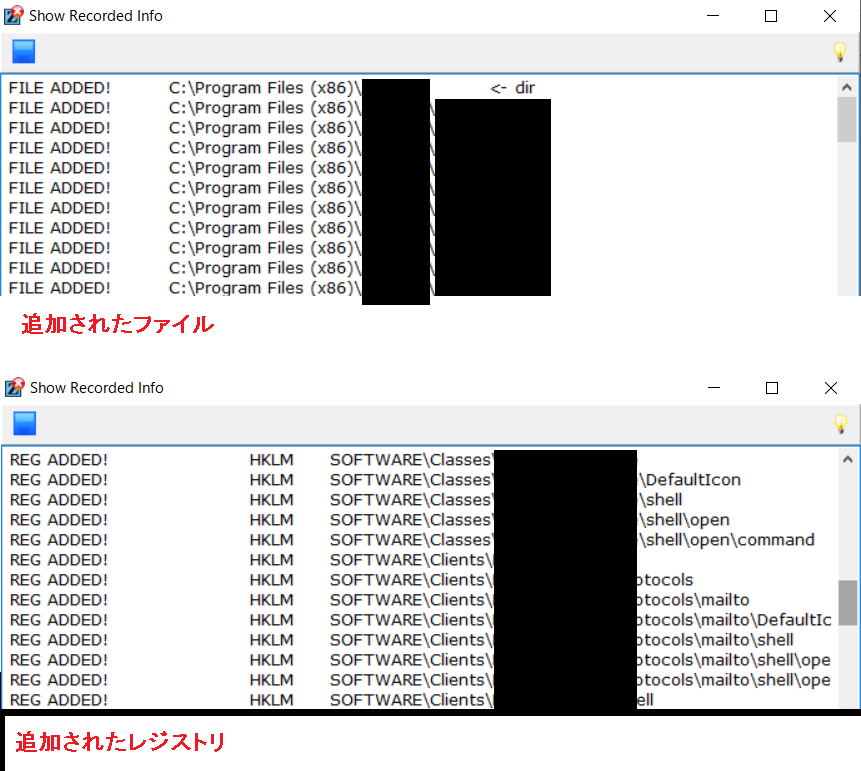
インストールにより追加されたフォルダやファイルの一覧、および追加されたレジストリなどが表示されています。その他無関係な記録もありますので注意してください。(すべてが関連する分けではなさそうです)
最終更新日:2019/07/13
[ホーム] -
[Windows 10 サンドボックス 使い方] - [インストールにより追加されたファイルとレジストリを確認する]
本サイト内掲載されている情報は、著作権法により保護されています。いかなる場合でも権利者の許可なくコピー、配布することはできません。
このページはリンクフリーです。(このページへの直接リンクも可能です。)
Copyright(c) tooljp.com 2007-2019